Heim >häufiges Problem >Ist die PPT-Größe nach dem Kopieren falsch?
Ist die PPT-Größe nach dem Kopieren falsch?
- GuanhuiOriginal
- 2020-06-16 09:22:4733865Durchsuche
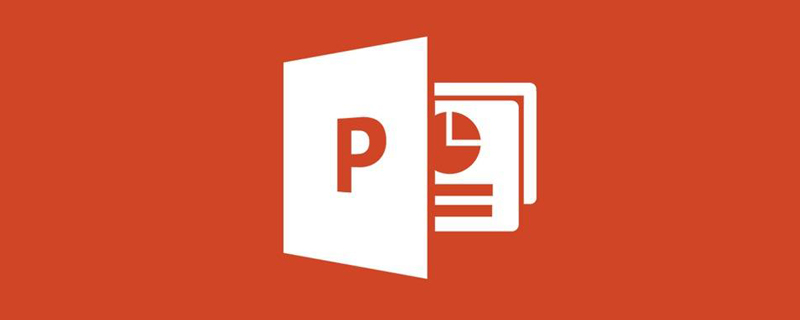
Die Größe des PPT ist nach dem Kopieren falsch?
Die Größe der PPT nach dem Kopieren ist falsch, da die Elemente im kopierten Dokument vor dem Kopieren im Designformat vorliegen. Beim Kopieren wird automatisch das Designformat des aktuellen Dokuments angewendet Größe Nein, die Lösung besteht darin, das Themenformat der beiden Dokumente so anzupassen, dass es konsistent ist.
PPT-Spezifikation
Wenn wir eine Reihe von PPT-Seiten in anderen PPT-Dateien wiederverwenden und sicherstellen möchten, dass diese kopiert werden und eingefügt Die PPT-Seite passt sich automatisch dem Layout und Themenstil der Ziel-PPT an (um massive manuelle Anpassungsarbeiten oder Überstunden zu vermeiden). Wenn wir dann die PPT-Seite erstellen, müssen wir die folgenden zwei Spezifikationen strikt befolgen:
1. Titelschlüsselelemente wie Schriftarten und Schriftarten müssen mithilfe des Masters definiert werden.
2. Wenn Sie die Bedeutung der Farbe nicht bestimmen müssen, verwenden Sie bitte keine anderen Farben als die Designfarbe auf der PPT-Seite.
Eine kurze Erläuterung von Regel 2. Beispielsweise sollte die Farbe der Nationalflagge oder des Firmenlogos überall gleich sein, sodass Sie sie auf eine benutzerdefinierte Farbe festlegen können, damit sie beim Kopieren und Einfügen ihre wahre Farbe behalten und nicht der Designfarbe des Ziel-PPT folgen . Ändern.
PPT-Vorteile
Hier sind 10 Hauptmethoden, mit denen Office PowerPoint Benutzern hilft, die Arbeitseffizienz zu verbessern und die Zusammenarbeit zu verbessern.
1. Erzielen Sie schneller bessere Ergebnisse mit der Microsoft Office Fluent-Benutzeroberfläche.
Das neu gestaltete Erscheinungsbild der Office Fluent-Benutzeroberfläche macht das Erstellen, Präsentieren und Teilen von Präsentationen einfacher und intuitiver. Zahlreiche Funktionen und Möglichkeiten sind in einem verbesserten, organisierten Arbeitsbereich zusammengefasst, der Ablenkungen minimiert und Benutzern hilft, schneller und einfacher die gewünschten Ergebnisse zu erzielen.
2. Erstellen Sie leistungsstarke dynamische SmartArt-Symbole.
Erstellen Sie ganz einfach leistungsstarke und dynamische Workflow-, Beziehungs- oder Hierarchiediagramme in Office PowerPoint. Sie können sogar Listen mit Aufzählungszeichen in SmartArt-Diagramme konvertieren oder vorhandene Diagramme ändern und aktualisieren. Ein neues kontextbezogenes Symbolmenü stellt Ihnen umfangreiche Formatierungsoptionen zur Verfügung.
3. Verwenden Sie Inhalte einfach über die Office PowerPoint-Folienbibliothek.
Mit der PowerPoint-Folienbibliothek können Sie Präsentationen als einzelne Folien auf Websites speichern, die von Microsoft Office SharePoint Server 2007 unterstützt werden, und die Inhalte aus Office PowerPoint 2007 später problemlos wiederverwenden. Dies reduziert nicht nur die Zeit, die zum Erstellen einer Präsentation benötigt wird, sondern alle von Ihnen eingefügten Folien werden auch mit der Serverversion synchronisiert, sodass der Inhalt immer auf dem neuesten Stand ist.
4. Kommunizieren Sie mit Benutzern über verschiedene Plattformen und Geräte.
Gewährleisten Sie eine umfassende Kommunikation mit Ihren PowerPoint-Präsentationen, indem Sie Dateien in XPS- und PDF-Dateien konvertieren, um sie mit Benutzern auf jeder Plattform zu teilen.
5. Verwenden Sie benutzerdefinierte Layouts, um Präsentationen schneller zu erstellen.
In Office PowerPoint können Sie Ihre eigenen benutzerdefinierten Folienlayouts definieren und speichern, sodass Sie keine wertvolle Zeit damit verschwenden müssen, Layouts auszuschneiden und in neue Folien einzufügen oder Folien von Folien mit dem gewünschten Layout abzurufen. Inhalte von Folien entfernen. Mit der PowerPoint-Folienbibliothek können Sie diese benutzerdefinierten Folien ganz einfach mit anderen teilen, um Ihren Präsentationen ein einheitliches und professionelles Aussehen zu verleihen.
6. Verwenden Sie Office PowerPoint und Office SharePoint Server, um den Überprüfungsprozess zu beschleunigen.
Mit den in Office SharePoint Server integrierten Workflow-Funktionen können Sie Überprüfungs- und Genehmigungsprozesse in Office PowerPoint initiieren, verwalten und verfolgen, sodass Benutzer die Überprüfungszyklen für Präsentationen im gesamten Unternehmen beschleunigen können, ohne dass Benutzer neue Tools erlernen müssen. Werkzeug.
7. Verwenden Sie Dokumentthemen, um Präsentationen einheitlich zu formatieren.
Dokumentthemen ermöglichen es Ihnen, das Aussehen Ihrer gesamten Präsentation mit nur einem Klick zu ändern. Wenn Sie das Thema einer Präsentation ändern, ändert sich nicht nur die Hintergrundfarbe, sondern auch die Farbe, der Stil und die Schriftart der Diagramme, Tabellen, Diagramme, Formen und Texte in der Präsentation. Durch die Anwendung eines Themas sorgen Sie für ein professionelles und einheitliches Erscheinungsbild Ihrer Präsentation.
8. Ändern Sie Formen, Texte und Grafiken drastisch mit den neuen SmartArt-Grafikwerkzeugen und -Effekten.
Sie können auf mehr Arten als je zuvor mit Texten, Tabellen, Diagrammen und anderen Präsentationselementen arbeiten und diese nutzen.
9. Verbessern Sie die Sicherheit von PowerPoint-Präsentationen weiter.
Sie können einer PowerPoint-Präsentation eine digitale Signatur hinzufügen, um sicherzustellen, dass der Inhalt der Präsentation bei der Verteilung nicht geändert wurde, oder die Präsentation als „endgültig“ markieren, um versehentliche Änderungen zu verhindern. Mithilfe von Inhaltssteuerelementen können Sie strukturierte PowerPoint-Vorlagen erstellen und bereitstellen, die Benutzer zu den richtigen Informationen führen und gleichzeitig dabei helfen, Informationen in der Präsentation zu schützen und zu bewahren, die nicht geändert werden sollten.
10. Reduzieren Sie die Dokumentgröße und verbessern Sie gleichzeitig die Dateiwiederherstellungsfunktionen.
Das neue Microsoft Office PowerPoint XML-Komprimierungsformat reduziert die Dateigröße erheblich und verbessert gleichzeitig die Datenwiederherstellung aus beschädigten Dateien. Dieses neue Format bietet erhebliche Einsparungen beim Speicher- und Bandbreitenbedarf und reduziert die IT-Kostenbelastung.
Empfohlenes Tutorial: „PHP-Tutorial“
Das obige ist der detaillierte Inhalt vonIst die PPT-Größe nach dem Kopieren falsch?. Für weitere Informationen folgen Sie bitte anderen verwandten Artikeln auf der PHP chinesischen Website!
In Verbindung stehende Artikel
Mehr sehen- So spielen Sie PPT in einem kleinen Fenster in WPS ab
- Was soll ich tun, wenn beim Speichern dieser Datei in ppt ein Fehler auftritt?
- So zeigen Sie die Liste neben ppt wieder an
- Was soll ich tun, wenn in der PPT-Gliederung kein Text angezeigt wird?
- Was soll ich tun, wenn oben und unten im Vollbild-PPT schwarze Ränder vorhanden sind?

